(教案)浙教版_新教材-七上第10课:表格的应用
- 格式:doc
- 大小:32.00 KB
- 文档页数:2

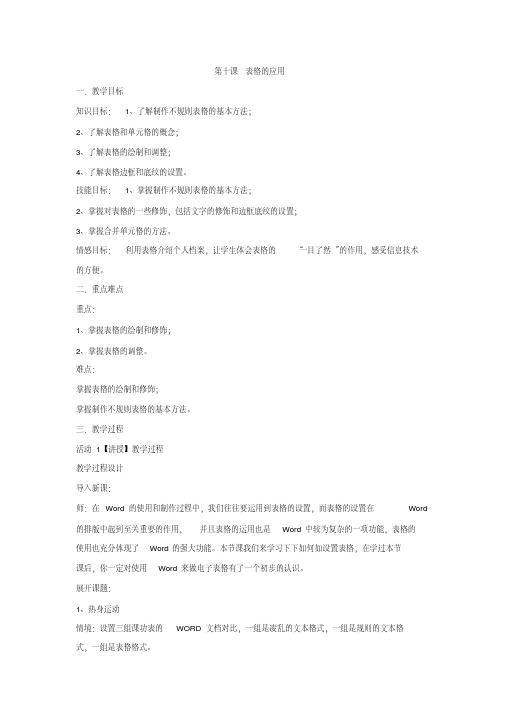
第十课表格的应用一.教学目标知识目标:1、了解制作不规则表格的基本方法;2、了解表格和单元格的概念;3、了解表格的绘制和调整;4、了解表格边框和底纹的设置。
技能目标:1、掌握制作不规则表格的基本方法;2、掌握对表格的一些修饰,包括文字的修饰和边框底纹的设置;3、掌握合并单元格的方法。
情感目标:利用表格介绍个人档案,让学生体会表格的“一目了然”的作用,感受信息技术的方便。
二.重点难点重点:1、掌握表格的绘制和修饰;2、掌握表格的调整。
难点:掌握表格的绘制和修饰;掌握制作不规则表格的基本方法。
三.教学过程活动1【讲授】教学过程教学过程设计导入新课:师:在Word的使用和制作过程中,我们往往要运用到表格的设置,而表格的设置在Word 的排版中起到至关重要的作用,并且表格的运用也是Word中较为复杂的一项功能,表格的使用也充分体现了Word的强大功能。
本节课我们来学习下下如何如设置表格,在学过本节课后,你一定对使用Word来做电子表格有了一个初步的认识。
展开课题:1、热身运动情境:设置三组课功表的WORD文档对比,一组是凌乱的文本格式,一组是规则的文本格式,一组是表格格式。
师:“这三个功课表哪个看起来更整洁美观?”生:……(教师引导)教师演示:将文本转换为表格的操作学生操作,教师个别指导。
师:同学们,通过刚才的操作是不是觉得Word中关于表格的知识博大精深啊?那么,有没有信心学好它呢?生:有!师:好,那么我们就一起来学习一下Word中表格的制作。
意图:激发兴趣和信心,引入主题。
2、绘制表格师:刚才学习的是文字转换成表格,那么我们也可以自己制作表格,在前面我们学习过插入表格的技巧,下面请一位同学上来回顾一下所学的知识。
学生操作。
师:这位同学掌握得很好,制作表格除了自动插入外,其实还有一种很好的方法,就是手动绘制表格,这种方法和我们手动在纸上画表格一样,非常方便,具体操作如下:单击菜单栏的“表格”,选择“绘制表格”,这时鼠标会呈一支笔的形状,并同时打开了表格和边框的工具栏。
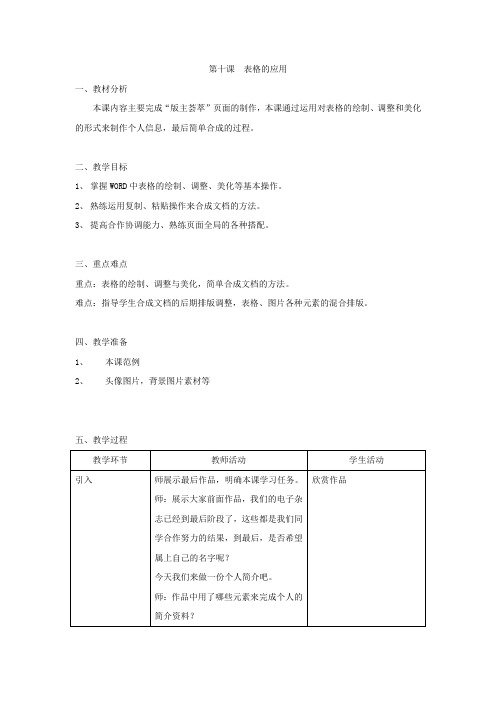
第十课表格的应用
一、教材分析
本课内容主要完成“版主荟萃”页面的制作,本课通过运用对表格的绘制、调整和美化的形式来制作个人信息,最后简单合成的过程。
二、教学目标
1、掌握WORD中表格的绘制、调整、美化等基本操作。
2、熟练运用复制、粘贴操作来合成文档的方法。
3、提高合作协调能力、熟练页面全局的各种搭配。
三、重点难点
重点:表格的绘制、调整与美化,简单合成文档的方法。
难点:指导学生合成文档的后期排版调整,表格、图片各种元素的混合排版。
四、教学准备
1、本课范例
2、头像图片,背景图片素材等
五、教学过程。

第十课数据可视化教学设计
1教学目标
1、通过图表呈现素材的相关数据,熟悉创建图表、设置图表的方法,学会根据需求合理选择图表
类型。
2、通过观察、分析、预测图表信息,理解数据可视化在数据处理过程中的作用,学会利用图表正
确表达观点,树立正确的信息社会价值观。
2重点难点
★教学重点:创建图表
★教学难点:设置图表
3教学过程
一、导入
同学们先观看两张图片,一张可视化数据,一张没有可视化的数据,分析两张图片,哪个看起来更好理解,更直观。
数据表中的数据虽然整齐有序,但是数据间的关系并非一目了然,数据可视化可以直观的反映数据间的关系,帮助人们获取数据中的信息、解释数据间的规律、形成观点或意见等。
二、新课讲授
1、选择合适的图表:
不同图表的作用和意义。
柱形图:常用于呈现数据大小
折线图:常用于呈现数据趋势
饼图:常用于呈现数据占比
2.回顾知识点:
练习公式和函数的使用,将三个素材中数据进行处理,方便图表的制作。
注意:公式和函数的相同点都是要先单击单元格,目的是选择数据最后放置的位置。
绝对引用的用法。
3、设计布局图表:
注意:
(1)插入图表前,必须要先选中需要处理的数据,某些不连续的数据,需要按住Ctrl键选择。
(2)插入图表后,需要为图表插入数据标签
(3)图表标题的设置
三、总结
1.公式和函数的使用方法和注意事项
2.图表插入的方法和数据标签的添加。
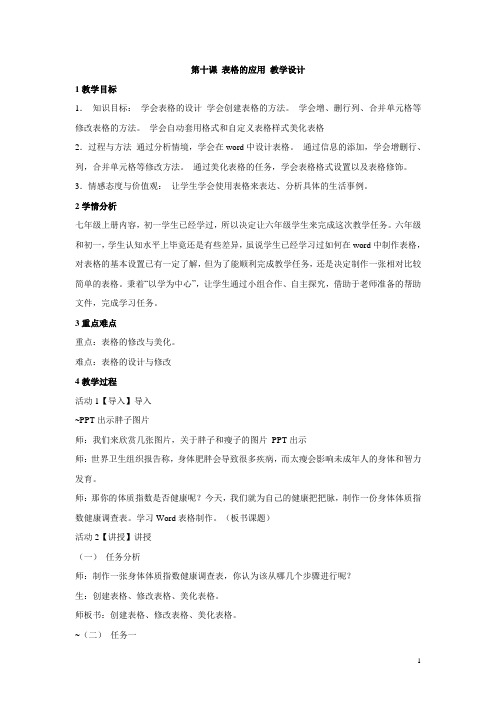
第十课表格的应用教学设计1教学目标1.知识目标:学会表格的设计学会创建表格的方法。
学会增、删行列、合并单元格等修改表格的方法。
学会自动套用格式和自定义表格样式美化表格2.过程与方法通过分析情境,学会在word中设计表格。
通过信息的添加,学会增删行、列,合并单元格等修改方法。
通过美化表格的任务,学会表格格式设置以及表格修饰。
3.情感态度与价值观:让学生学会使用表格来表达、分析具体的生活事例。
2学情分析七年级上册内容,初一学生已经学过,所以决定让六年级学生来完成这次教学任务。
六年级和初一,学生认知水平上毕竟还是有些差异,虽说学生已经学习过如何在word中制作表格,对表格的基本设置已有一定了解,但为了能顺利完成教学任务,还是决定制作一张相对比较简单的表格。
秉着“以学为中心”,让学生通过小组合作、自主探究,借助于老师准备的帮助文件,完成学习任务。
3重点难点重点:表格的修改与美化。
难点:表格的设计与修改4教学过程活动1【导入】导入~PPT出示胖子图片师:我们来欣赏几张图片,关于胖子和瘦子的图片PPT出示师:世界卫生组织报告称,身体肥胖会导致很多疾病,而太瘦会影响未成年人的身体和智力发育。
师:那你的体质指数是否健康呢?今天,我们就为自己的健康把把脉,制作一份身体体质指数健康调查表。
学习Word表格制作。
(板书课题)活动2【讲授】讲授(一)任务分析师:制作一张身体体质指数健康调查表,你认为该从哪几个步骤进行呢?生:创建表格、修改表格、美化表格。
师板书:创建表格、修改表格、美化表格。
~(二)任务一~师:现在我们就分步来完成这张表格,先看任务一。
PPT展示任务一:统计出本组3名人员的身高、体重(数值可以有偏差),设计创建体质健康调查表思考:1.创建几行几列表格?2.行标题、列标题分别是什么?师:任务明确了吗?生:明确了。
师:表格中应该有哪些元素?生:身高、体重、姓名、各类数据。
师:现在小组长带领组员,小组讨论,在白纸上设计表格。
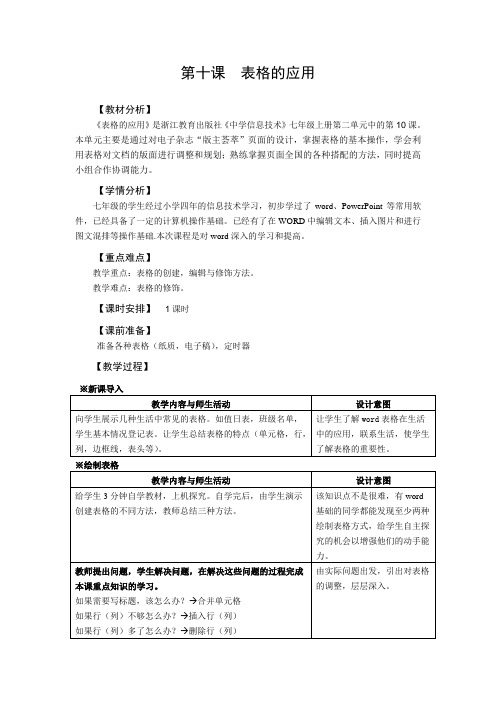
第十课表格的应用
【教材分析】
《表格的应用》是浙江教育出版社《中学信息技术》七年级上册第二单元中的第10课。
本单元主要是通过对电子杂志“版主荟萃”页面的设计,掌握表格的基本操作,学会利用表格对文档的版面进行调整和规划;熟练掌握页面全国的各种搭配的方法,同时提高小组合作协调能力。
【学情分析】
七年级的学生经过小学四年的信息技术学习,初步学过了word、PowerPoint等常用软件,已经具备了一定的计算机操作基础。
已经有了在WORD中编辑文本、插入图片和进行图文混排等操作基础.本次课程是对word深入的学习和提高。
【重点难点】
教学重点:表格的创建,编辑与修饰方法。
教学难点:表格的修饰。
【课时安排】1课时
【课前准备】
准备各种表格(纸质,电子稿),定时器
【教学过程】
【思考与感悟】
让学生成为课堂的主角,把课堂还给学生,让学生的活动贯穿整堂课。
教师在课堂只起到导向,引流的作用。
第十课表格的应用一.教学目标知识与技能1.学会在word中绘制表格2.学会对表格进行行高、列宽、合并的调整3.掌握对表格的美化和修饰,包括文字的修饰和边框底纹的设置过程与方法1.通过任务驱动,熟练掌握表格的基本操作方法2.通过探究引导,进行常规知识的学习情感态度与价值观:利用表格介绍人物,让学生体会表格的“一目了然”的作用,感受信息技术的方便二.重点难点重点:掌握表格的绘制。
2.熟练运用表格进行调整难点:根据内容熟练进行表格设计与调整三.教学过程活动1【导入】课堂导入教师活动:1.(展示一张跑男图片)提问:你们认识他们吗?知道这是一档什么节目吗?相信很多同学不仅被节目中丰富有趣的游戏设置吸引,还会迷上节目中7位有才又幽默的明星主持人,同学们也一定希望能更多的了解他们,对吗?今天老师就与大家一起来为自己喜欢的明星做一张“跑男人物卡”。
学生活动:学生欣赏图片,思考问题,听老师讲解,明确本节课学习目标。
设计意图:利用当下火热的明星真人秀节目做导入,能激起学生强烈的学习兴趣,有助于课堂任务的落实。
教师活动:2.(展示PPT,比较得出用表格介绍人物的优点。
)先来看看老师喜欢的主持人是哪一位?邓超!我在百度上查找了一些他的基本资料,做了两张信息卡,请同学们比较一下,你认为哪一份更好?。
提问:后面一张的主要特点是什么?好在哪里?学生活动:学生思考回答问题,通过对比明白合理利用表格所体现的优势。
设计意图:通过对比让学生了解对于比较繁杂的信息利用表格能达到一目了然的效果。
活动2【讲授】新课讲授环节一:表格初体验——表格的插入(一)老师布置任务:桌面上新建一个word文档,文件名改为“学号+姓名”。
打开word,自己尝试插入一个8行5列(5*8)的表格(看书P43)。
(二)学生看书尝试完成操作任务。
(给学生3分钟自学教材,上机探究,自学完成后,由学生演示创建表格的方法。
)教师巡视,对有困难的学生予以帮助指导。
(三)师请一名学生上台操作演示并做点评。
第十课表格的应用教学设计教学内容:word排版中的表格制作,包括表格的插入,表格内容的编辑,表格结构的修改以及表格的排版。
教学目标:1、熟练掌握建立表格,了解和掌握表格的选定、合并和拆分单元格、增加、删除行与列。
2、掌握修饰表格的方法:对齐、边框和底纹。
3、实用性的教学内容,使学生保持较高的学习兴趣,并在自己解决问题的过程中获得成功的喜悦。
教学重点与难点:1、表格的建立。
2、表格编辑时单元格的选定。
3、表格边框和底纹的设置。
教学方法:边教、边演示、边练习。
课时按排:2课时。
教学过程:有9个同学在操场上做操,他们所站的位置分别是:小明的前面是小红,小明的左边是小圆。
小明的右边是小芳,小明的后面是小虎。
小红的右边是小华,小芳的后面是小乐。
小虎的左边是小龙,小圆的前面是小琴。
问:小芳的前面站的是谁?出示表格:小琴小红小华小圆小明小芳小龙小虎小乐再提出问题:小红的左面站的是谁?谁站在小圆的后面?讨论:通过比较,你能得出什么结论?总结:由此可见,使用表格可以更加简洁,清楚地表述相关的内容。
生活中我们会经常见到各种表格如:课程表、成绩单、个人情况登记表等,这些表格让我们非常清晰、有条理化的看到相关信息。
那么,通过本节课的学习,我们也可以利用Word可以绘制各式各样的美观的表格。
给出一张学生的课程表。
大家提到了‘表’这个词,请问:究竟要怎样才能够称作是一个表格呢?(具有行、列)横线我们叫行线、竖线叫列线,它们组成的小方格叫单元格。
横向的单元格叫行,竖向的单元格叫列,每个单元格都是独立的可以对他进行格式化或者调整。
一、插入表格1、移动光标到要插入表格的位置。
2、选择“表格”菜单,插入表格3、写上列数与行数,按确定。
屏幕上出现了空白的表格。
4、表格的移动。
二、输入表格内容1、移动光标到表格的某个单元格。
2、选择输入法,当单元格不够宽时,Word将会自动换行。
三、表格大小调整1、用鼠标拖拉时出现的“行框线”调整行高与列宽。
信息技术七上《第十课:表格的应用》
一、教学目标
知识目标:了解表格和单元格的概念
技能目标:1.学会在Word中绘制表格
2.学会对表格进行行高、列宽、合并的调整
3.掌握对表格的美化和修饰,包括文字的修饰和边框底纹的设置
情感目标:利用表格介绍自己,让学生体会表格的“一目了然”的作用,感受信息技术的方便。
二、重点和难点
教学重点:1.掌握表格的绘制。
2.熟练运用表格并进行调整。
教学难点:通过“边框和底纹”和“表格属性”的设置来美化表格。
三、环境与素材
1.教学环境:多媒体网络教室
2.教学素材:教师课前搜索相关的表格作品供学生上课欣赏和模仿。
四、教学步骤
(一)激情引入
上节课我们学习了文本框的应用,对于完成满意的电子杂志的信心更大了。
但是有的同学在电子杂志的制作当中有许多疑问有待于我们一起探索和解决。
今天我们就先来完成“斑竹荟萃”的版块,看看我们今天能学道那些WORD的新招式。
(二)作品欣赏
提供一份没有用表格布局的“小编介绍”和一份用表格精心布局设计过的“小编介绍”给同学们欣赏,请同学们说一说好在什么地方。
(使用表格布局信息呈现清晰、有条理,更加美观)
(三)新知学习
1.总结WORD当中使用表格布局的优点
2.表格的绘制:
(1)请学生通过书本P43的3分钟自学和尝试上机练习初步对表格的绘制有一定的了解。
(2)请一生上台演示操作(插入→表格→插入表格→设定行数与列数)
(3)问:还有其他的办法吗?
插入表格的简便方法(P43图10-1上面的白色小格,数量有所限制)
3.表格的调整
(1)问:大家不难发现插入了表格,每一个格子的长宽都是一样的。
我们怎么样进行调整呢?
(补充:一个单独的格子有一个说法和概念,我们怎么称呼呢?----单元格(预习
书本认真的话可以找到答案))
(2)教师演示用鼠标拖拽达到单元格行高和列宽的变化,并提醒学生鼠标在表格边缘的形状变化。
(3)问:如果要调整单元格固定的行高、列宽要怎么做呢?
请学生右键发现做法
(4)合并与拆分的演示与模仿:演示合并,模仿拆分
请学生根据任务单上的“小编简介”作品图列,模仿创建好自己的“小编简介”表格(10分钟自由练习时间,教师巡视指导)
4.表格的美化
(1)展示2个同学的表格作品,简单评价
(2)展示任务单上的“小编简介”作品图列
问:刚才两位同学的表格作品与图列有什么区别呢?(引导学生对表格美化学习
的兴趣)
(3)请学生自学书本P44上的“表格的美化”内容3分钟,并尝试自己上级操作
(4)看看谁的表格最美观:
随机抽取几位同学的表格作品在班级层面进行展示,评比这几位同学里大家最欣
赏谁的作品。
(5)采访“大赢家”:你的作品为什么能够脱颖而出呢?
请这位同学为大家介绍自己是怎么美化的(通过“边框和底纹”、“表格属性”两
个方面来引导)
(四)布置课堂作业
利用表格完成自己负责栏目的“小编介绍”,在学习小组内进行作品交流
(五)作品上交与评价
五、课堂小结
今天通过“版主荟萃”版块的制作,掌握了WORD当中表格的绘制、调整和美化。
六、课后练习
我们还可以将表格应用在哪些版块的制作呢?请大家课后思考。